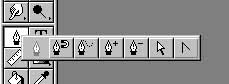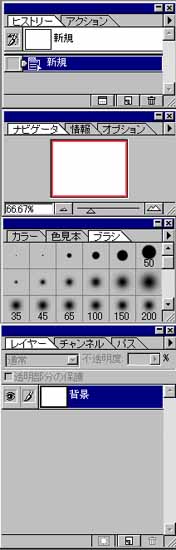まずは納得いくまで描き込んだ原稿を用意します。コレが無いと始まらない上に
中途半端なの塗ってると、アラがどんどん目立ってきたりします・・・・・・。
もっとも上手い人は塗りでそれを逆に修正してしまいますが・・・・・・・。(笑)
まずはフォトショップを起動して、上部に在るメニューから「ファイル→読み込み→TWAIN機器からの入力」
と開いてスキャナの取りこみ画面を出します。(この辺りは持ってるスキャナで変わるかも)
そしてモノクロの解像度は300dpiで取り込みます。解像度は各自のマシンスペック(特にメモリ)
と相談して設定してください。ちなみにメモリ96MBの頃は120dpiで取り込んでました。
取り込み時の設定はデフォルトのままで問題無いです。ワタシが使用してるのはNECのボロスキャナですが
エプソンのスキャナには線画の取り込みモードがあるらしくて、取り込み時のゴミが大幅に少ないとか・・・。
これから買おうと思ってる方はその辺り考慮した方がいかもです。
ついでにココで、これから何度も出てくるであろう各部の名称を、必要なところだけ(笑)説明しときます。
コレがメニューですね。基本的な動作はココから操作できます。